Vielleicht ist Dir in OneNote schon die Schaltfläche Haftnotizen aufgefallen, die rechts oben im PC-Programm sitzt. Sie öffnet die App Sticky Notes, die auch separat im Startmenü von Windows zu finden ist.
Was es mit diesen Haftnotizen auf sich hat und wofür Du sie nutzen kannst, erfährst Du in diesem kurzen Beitrag. Mehr Tipps für die Notiz-App verrate ich Dir in meinen beliebten Handbüchern für OneNote.
Was sind Sticky Notes?
Sticky Notes sind virtuelle Klebezettel. Früher waren sie als eigenständige App Teil von Windows, damals unter dem Namen Kurznotizen. Jetzt sind sie in OneNote integriert und über die Schaltfläche Haftnotizen erreichbar.
Du kannst die Sticky Notes nicht nur in der angezeigten Notizliste sammeln, sondern auch auf dem Desktop anheften – ähnlich wie farbige Post-its aus Papier. Auf so einer Notiz kannst Du formatierten Text hinterlegen.

Beim Erstellen werden auf Wunsch auch ein gerade angezeigtes Programmfenster als Quelle gespeichert sowie ein Screenshot vom Bildschirm eingefügt.
Außerdem kannst Du die Notizliste an den Desktop andocken. Die Option verbirgt sich hinter den drei Punkten oben.
Haftnotizen auf verschiedenen Geräten
Erstellte Haftnotizen werden per Cloud synchronisiert – so wie Deine Notizbücher in OneNote. Eventuell musst Du Dich dafür beim ersten Öffnen einmalig mit Deinem Benutzerkonto anmelden.
Dann sind die Einträge auch in der mobilen App von OneNote verfügbar. Mithilfe des Filters kannst Du Dir hier nur die Sticky notes anzeigen lassen.
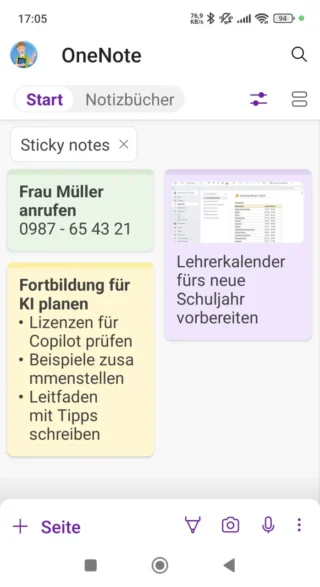
Verwechsle die Haftnotizen nicht mit den Schnellen Notizen, einer Möglichkeit für fixe Einträge direkt in OneNote. Die vereinfachte Ansicht für Texte und Skizzen rufst Du zum Beispiel mit der Tastenkombination [Strg] + [Shift] + [M] auf. Den Inhalt kannst Du später in ein reguläres Notizbuch verschieben.

Weitere Tipps und Beispiele für die Arbeit mit digitalen Notizbüchern findest Du in meinen beliebten Handbüchern für OneNote.



![Kalender 2026 für OneNote: Vorlage für Jahresplaner [Download]](https://www.malter365.de/wp-content/uploads/m365_onenote_kalender_teaser-160x90.webp)
![Digitaler Lehrerkalender 2025/2026 für OneNote [Vorlage]](https://www.malter365.de/wp-content/uploads/m365_onenote_lehrerkalender_2526_teaser-160x90.webp)
![Vorlagen für OneNote: 30+ Seitenvorlagen als Download [Update]](https://www.malter365.de/wp-content/uploads/m365_onenote_vorlagen_teaser_2025-160x90.webp)
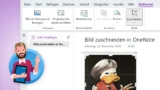
![OneNote für Windows: Copilot deaktivieren [Anleitung]](https://www.malter365.de/wp-content/uploads/m365_onenote_copilot_deaktivieren_teaser-160x90.webp)
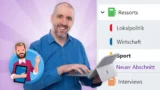


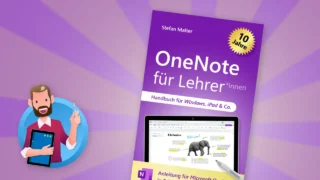
![OneNote für Einsteiger: Anleitung für digitale Notizbücher [2025]](https://www.malter365.de/wp-content/uploads/m365_onenote_einsteiger_buch_2025_teaser-320x180.webp)
